PowerPoint版本轉換:3種不同PPT檔案如何變更
PowerPoint版本轉換可以依照需求操作,本文說明如何將同份簡報儲存成不同檔案類型,介紹也許會用到3種型式,補充什麼情況需要變更,幫助你快速判斷切換。
一、Power Point主畫面
簡報編輯的主畫面,在此選擇右上角的「檔案」。
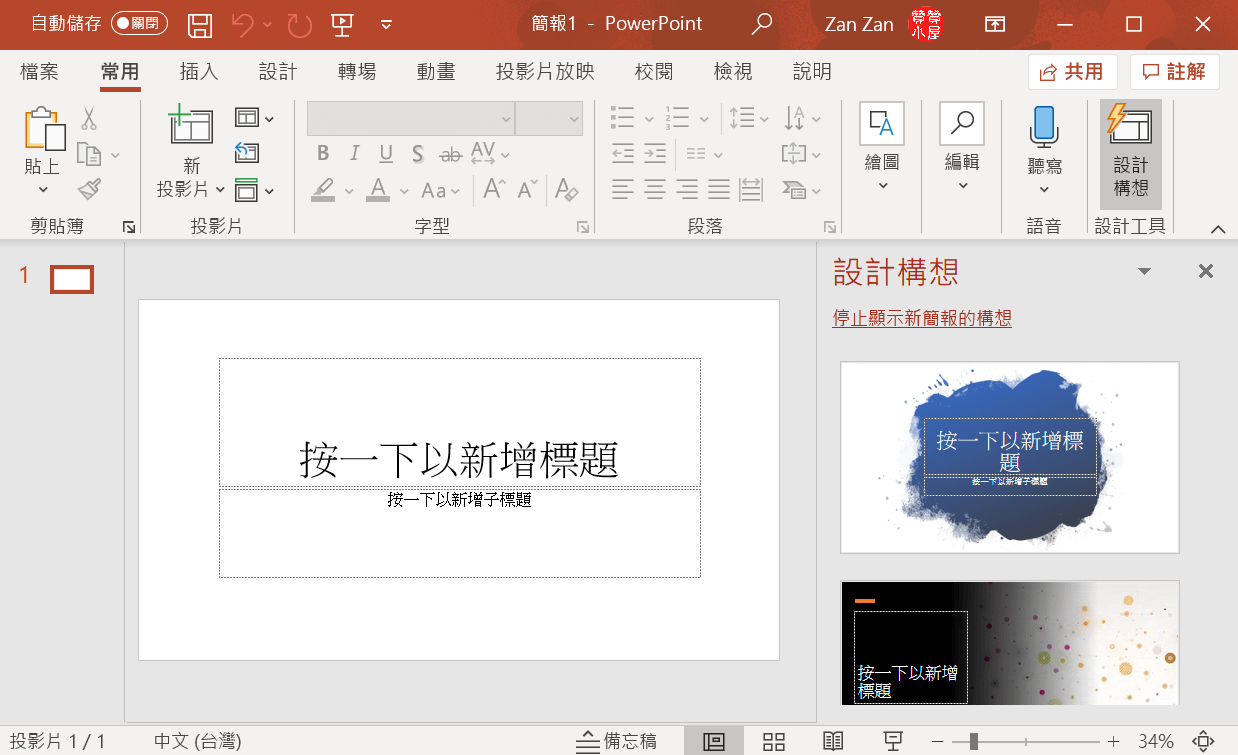
二、儲存檔案
這裡都是和檔案操作有關的指令,在此選擇「儲存檔案」:「簡報1.pptx2007年以後的Power Point預設副檔名即為「.pptx」。
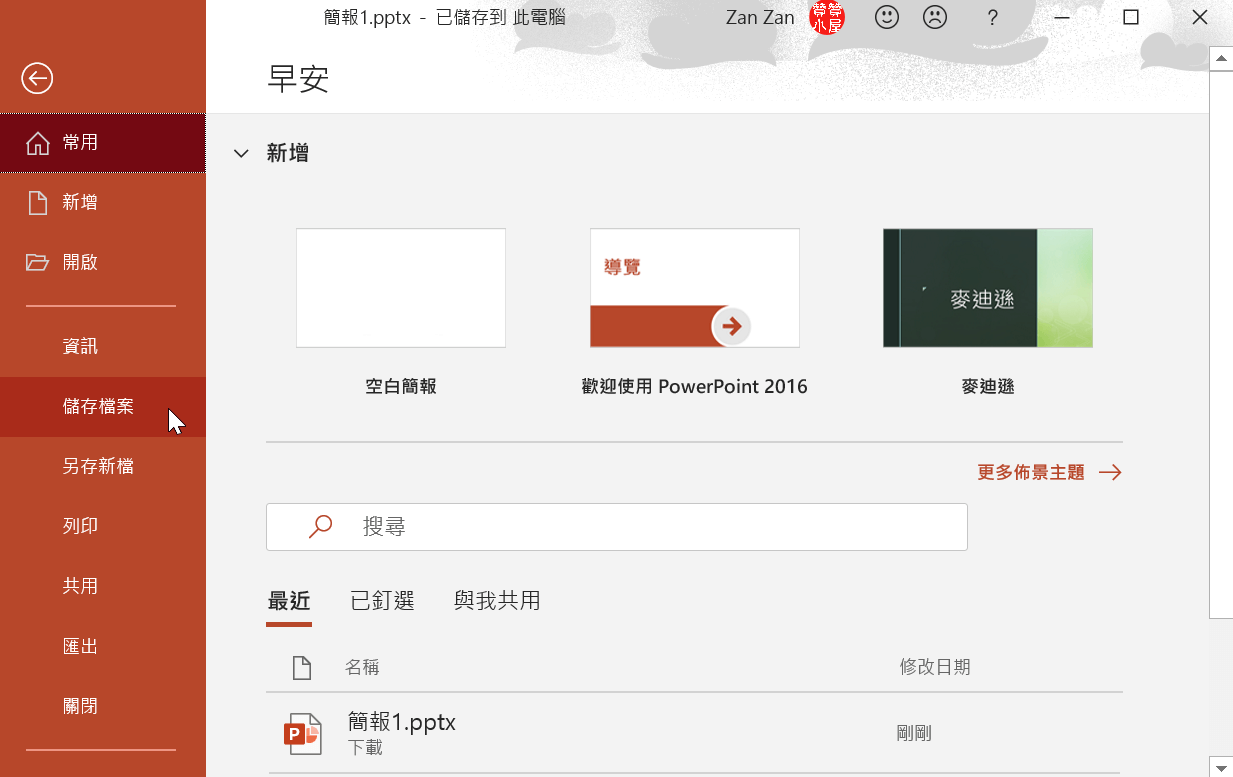
三、另存新檔
點選「另存新檔」,右邊有個「PowerPoint簡報 ( * .pptx)」選項,下拉從預設值改成「PowerPoint 97-2003簡報 (*.ppt)」。
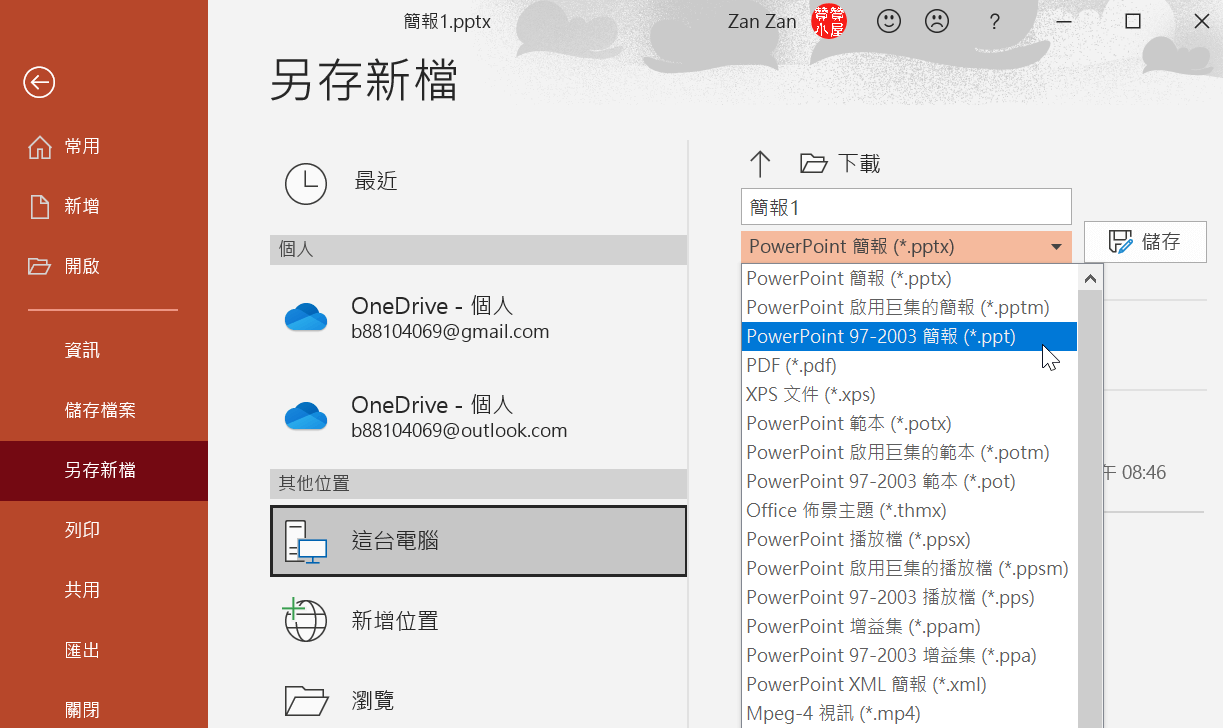
四、開啟檔案位置
如果有需要瞭解目前檔案的路徑,可以點選左側欄位中的「資訊」,進入之後會看到右側頁面中有「開啟檔案位置」。
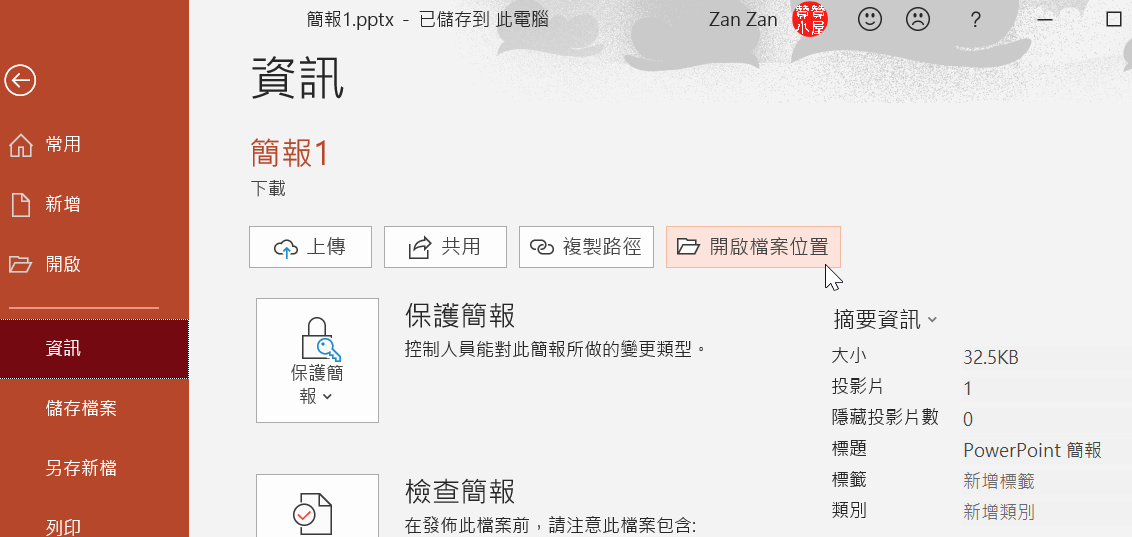
五、PPT新舊版本
點選「開啟檔案位置」,會看見直接儲存格的檔案以及另存的新,格式分別為.pptx和.ppt。
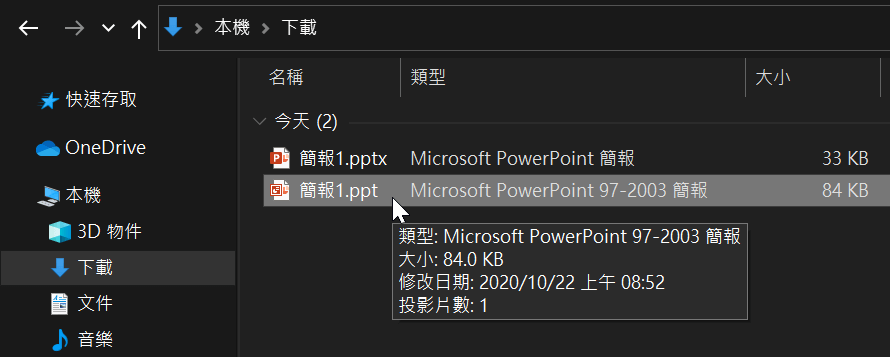
六、變更檔案類型
真的有檔案類型變更的需求,可點選左側欄位中的「匯出」,中間欄位下面有個「變更檔案類型」,在右邊有很多選項,其中之一即為「PowerPoint 97-2003簡報。另外這裡的「匯出」還有PDF或視訊等相當不錯的功能,「變更檔案類型」也有投影片及圖片等豐富選擇。
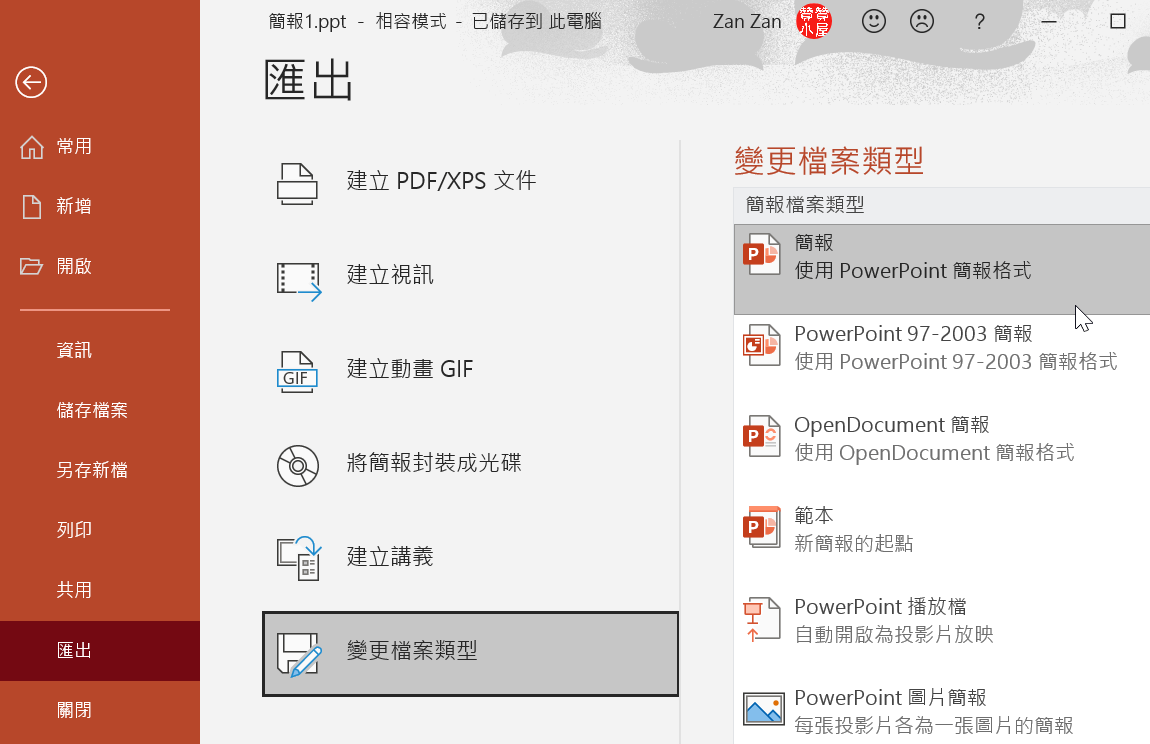
七、PowerPoint選項及啟用巨集的簡報
點選左上角的檔案,在左邊的欄位,鼠標下移可以看見「選項」,點選之後將會馬上跳出此頁面,這是和Excel相同的基本環境設置。
「儲存>儲存簡報」這裡可以更改預設儲存的檔案類型,除了文章所提到新舊版本,注意到還有一個「PowerPoint啟用巨集的簡報」,表示PowerPoint也可以外掛VBA,但它沒有辦法錄製巨集,相關參考資料也不多,很難上手,況且實務上也其實不太有自動化操作的需要,在此只是剛好和讀者補充。
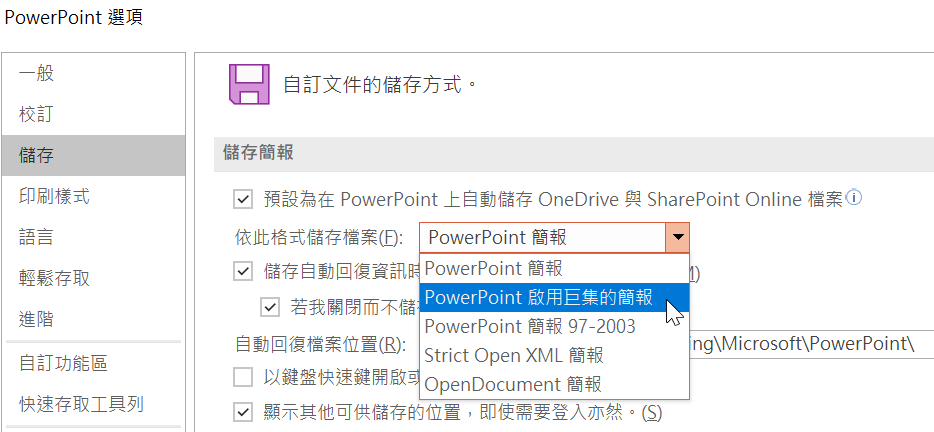
Office新舊版本實務案例
個人在工作上曾遇到寄給對方檔案,但對方卻無法順利開啟檔案的窘境,後來才發現是版本上的問題,依照本文流程操作轉換版本,再重寄一次檔案給對方,果然對方能順利開啟檔案了。微軟Office產品很多基本操作都是相通的,所以類型情況也有可能發生在Excel或是Word,雖然現在遇到老舊版本機會很少,但是值得稍微瞭解一下。另外,簡報是工作上和Excel一樣很實用普遍的技能,贊贊小屋在這個領域也會持續有相關的分享,敬請期待。
歡迎加入會計人的Excel小教室臉書社團,或者贊贊小屋Line社群,分享文章時會提供範例檔案。
前往Excel教學中心:
Excel基礎教學、樞紐分析表教學、Excel儲存格技巧、Excel快捷鍵一覽表、Excel函數教學、Excel庫存管理、Excel圖表教學、稅務文件下載。
一站式學習:Excel全能王者課程 – 零基礎到職場高手的完整修煉。

